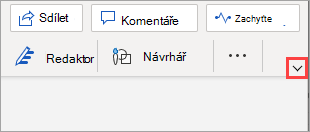Možná jste si všimli, že pás karet ve Wordu pro web má aktualizovaný vzhled, který vám pomůže zvýšit produktivitu. Podívejme se na tyto rozdíly a jak s nimi pracovat.
Na následujícím obrázku je klasický pás karet nahoře a níže je zobrazená skupina zjednodušená pás karet.

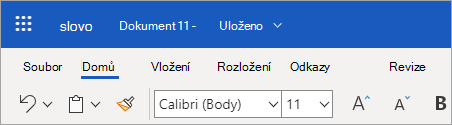
Používání pásu karet
Na pásu karet je výchozí režim pásu karet a příkazy se zobrazují na jednom řádku. Avšak s méně dostupným místem pro příkazy, všechna tlačítka, která jste použili k zobrazení, se vejdou na pás karet zjednodušený.
Pokud tlačítko, které potřebujete, není na pásu karet zjednodušené, máte několik možností:
-
Do vyhledávacího panelu v horní části obrazovky zadejte příkaz, který potřebujete. Word vám ukáže, jak potřebujete požadovaný příkaz, a Nápověda k tomuto příkazu.
-
Pokud má tlačítko na pásu karet šipku dolů vedle sebe, kliknutím na tuto šipku zobrazíte další podobné příkazy. Klasický pás karet má například tlačítka pro funkci Najít a nahradit. Na pásu karet zjednodušené uvidíte jenom Najít a po výběru šipky rozevíracího seznamu, která se zobrazí jako nahradit.
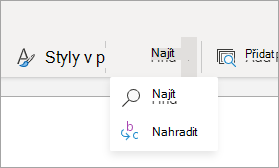
-
V závislosti na šířce obrazovky se některé příkazy můžou sbalit do nabídky Další možnosti , která vypadá jako tři tečky:

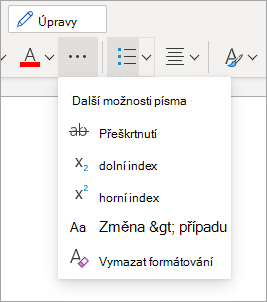
Rozbalením pásu karet zobrazíte další příkazy.
Pokud chcete přepnout zpátky na klasický pás karet, kde vidíte další příkazy, rozbalte ho kliknutím na šipku dolů v pravém dolním rohu pásu karet. Pomocí tohoto ovládacího prvku šipky přecházíte mezi zjednodušeným a klasickým pásem karet.